整理你想整理的。
一、前言
Notion 作为一款 All in one 的效率型工具,能够做很多事情,若能够发挥自己的创造力,甚至可以做出自己的模板,由于这款软件的记录、整理、留存功能实在太强大了,我一时不知如何展开,那我就从最容易上手的清单制作开始吧,以我自己的影视作品片单为例,讲一下我是如何一步一步建立起自己的片单的。当然这种事情做个视频理应更加直观,但是最近有更重要的事情要做,就写出来吧。

二、Notion的概念

为什么是 Notion 呢?因为这款产品的概念很高级,我来打个比方吧!就像是一片空地(Workspace),没有边界,你可以在这片空地上划区(Page),然后可以往里面放置东西(Page & Block),比如说图片、文字、音乐、PDF 等等,更让人惊奇的是,你可以在你所划的区里面继续划分,你理解我的意思吗?就跟我们电脑上的文件夹一样,一个文件夹里面套着另一个,理论上可以无限嵌套,而任何一个区里面的东西都是以“块”的概念放置的,就好像一个个小盒子一样,你可以任意拖拽改变位置和顺序。总的来说,就是一片空地,你来划分区域,可以在这些区域里面放置盒子,这些盒子在我们电脑和手机上可以给我们最直观的呈现,当然如果是付费用户的话,理论上每个区域的空间是无限的,另外 Notion 的服务器在云端,也就是说你的盒子都放在线上,你可以随时随地在有网络的地方浏览和使用它们。
三、注册与教育优惠
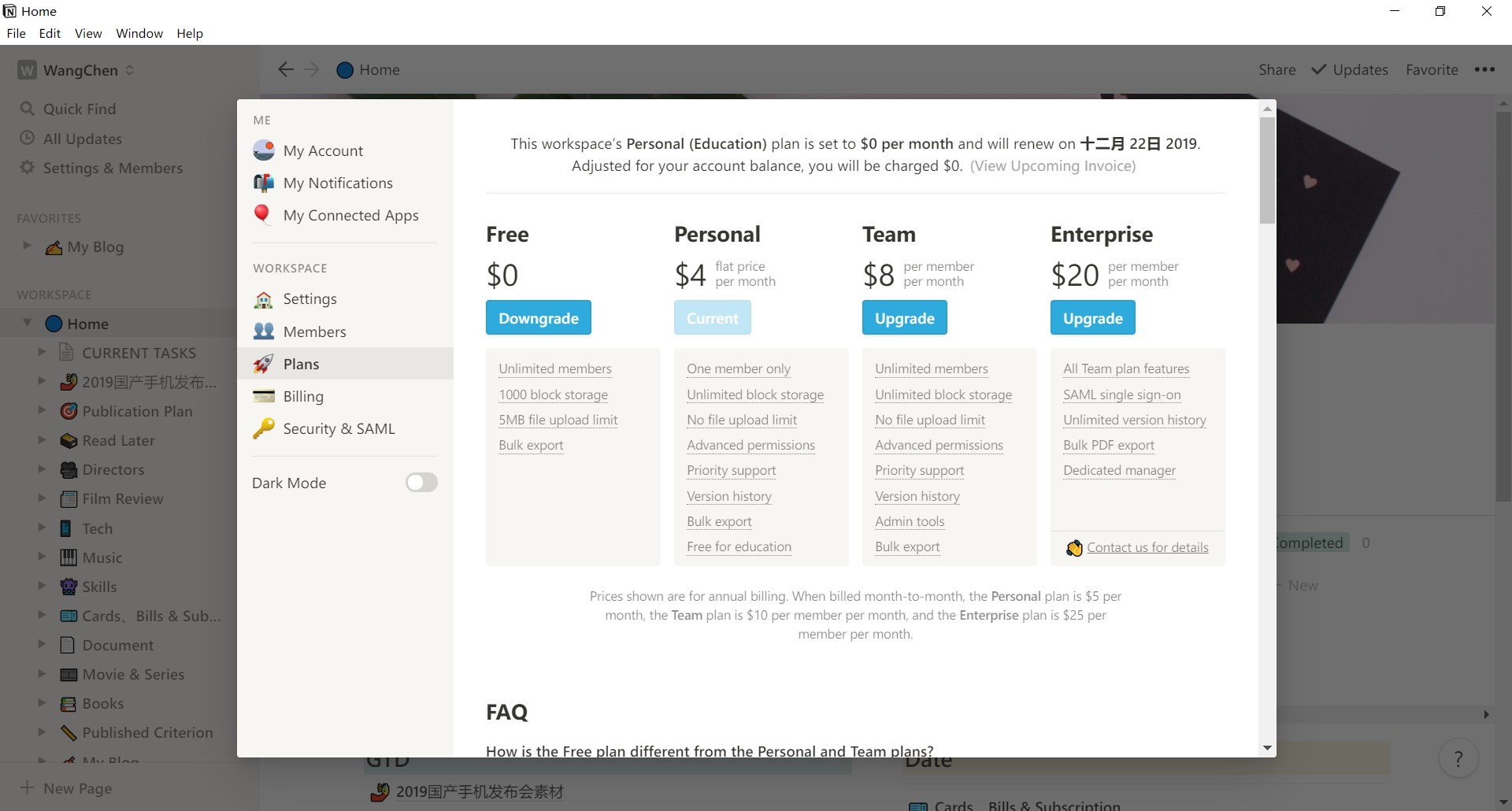
Notion 官方对于广大师生提供了免费的个人计划,我用我们学校后缀为 jmu.edu.cn 的邮箱账户成功取得了教育优惠,虽然这是一个国外的公司,但是这种支持教育的做法让人敬佩。所以不管你是老师还是学生,只要用你所在学校的邮箱注册,你就可以免费获得原价 $4/month 的个人订阅计划,所以赶紧去注册一个吧!
四、以我的片单为例
注册完之后你可能看到的是一个空白的界面,如下图所示,不过不要慌,虽然界面是英文的,目前还不支持简中,不过这几个单词大家应该都懂,先创建一个工作区吧,就是我前面所说的空地(Workspace),然后命名,添加 icon 和 cover,这些你都可以自己选择,然后在下面的空白处点击加号,创建一个新的 page。
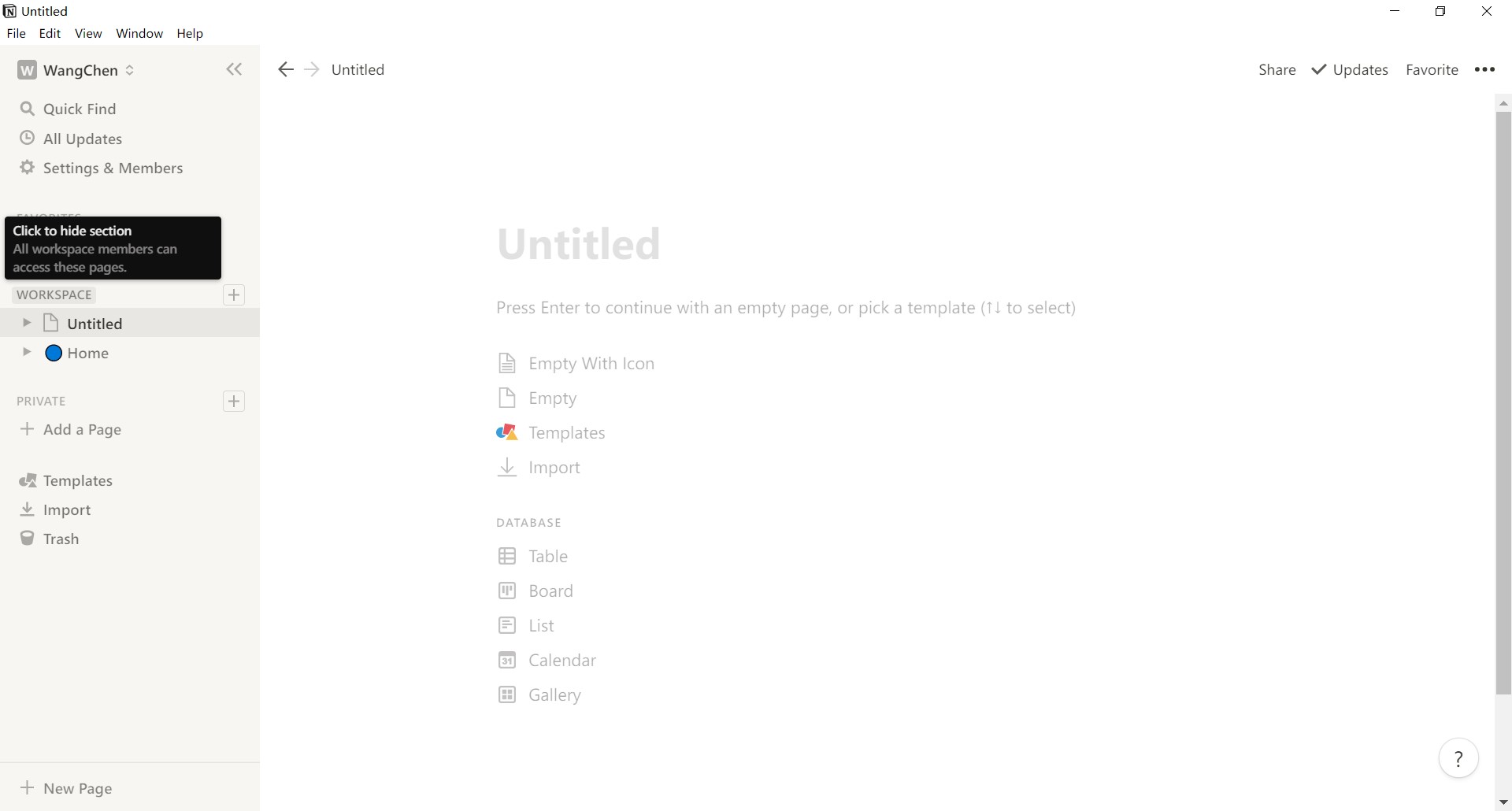
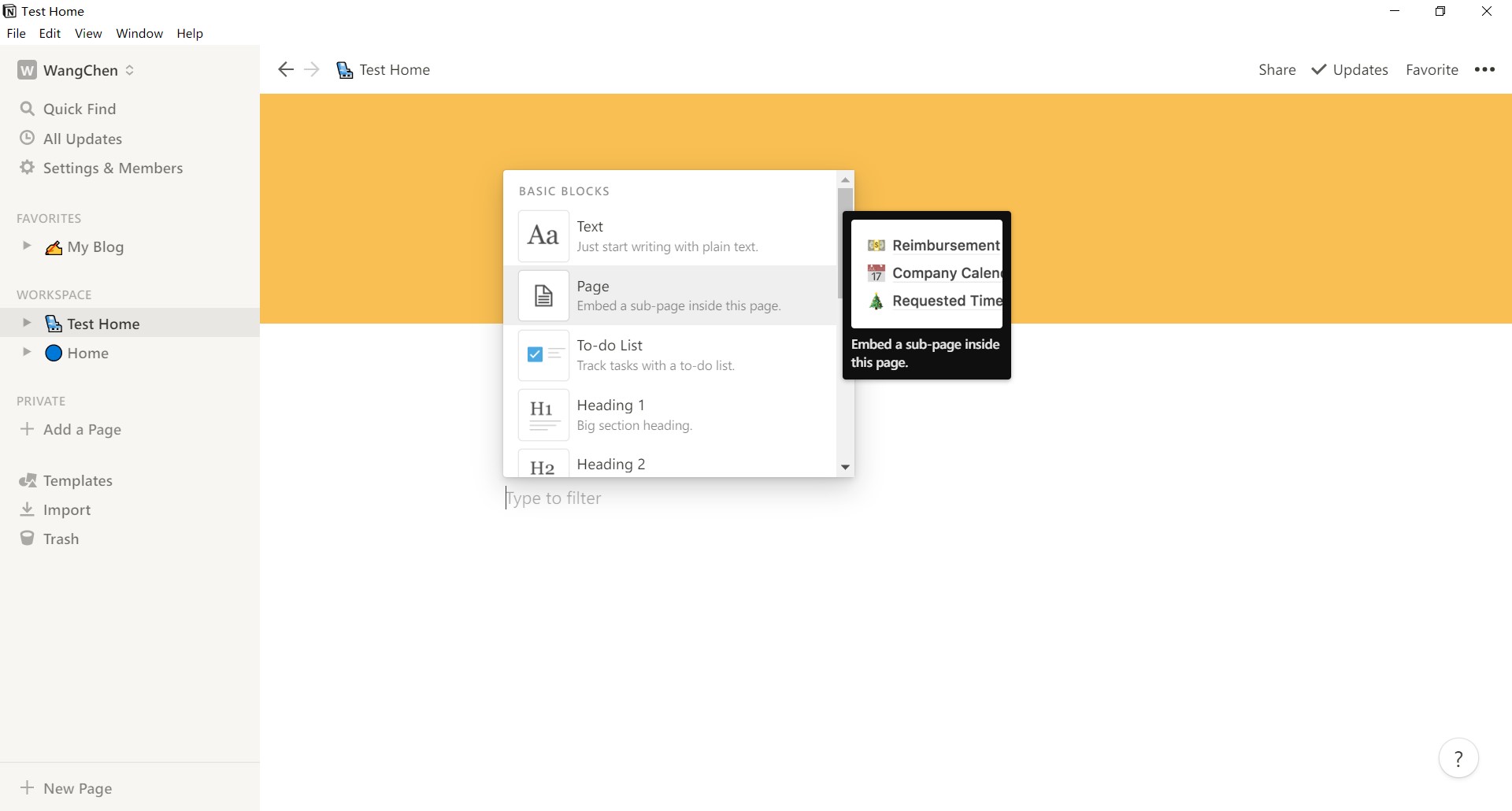
然后你就进入了一个新的页面了,你可以根据自己的需要给这个页面添加东西了,比如我下面的这个是想做一个我看过的影视作品的整理,为什么不用豆瓣呢?豆瓣很好,但是有些电影由于政策原因被下架以至于我搜不到,所以采用这种纯粹的方式来记录和整理。OK,先点一下加号创建一个 Gallery-Inline,创建好后你的应该是空白的,填入内容后就和我下图所示的一样了。

那么我们点进去看一下每个条目里面都有什么吧。如下图,你会看到最上面的片名,然后下面是一些自动创建的时间,然后是我添加的标签、分类和评分,这些可选项被称为属性,你可以在下面添加其他的属性。这个标签你可以自己创建,输入之后摁下 Enter 键就创建了,还可以自定义颜色,下图二是我创建的一些标签。然后页面的主体我只放了一张我喜欢的海报。
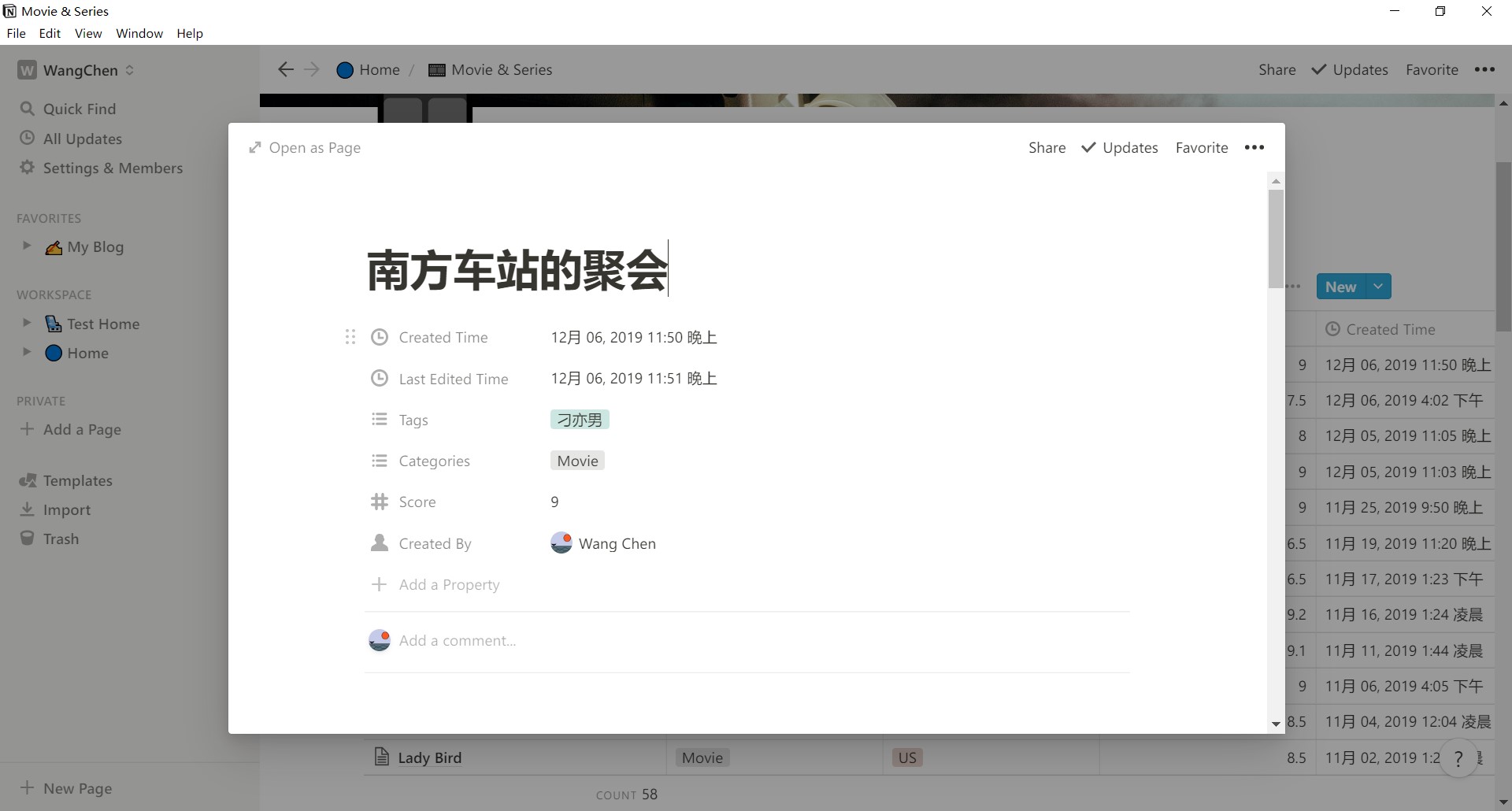
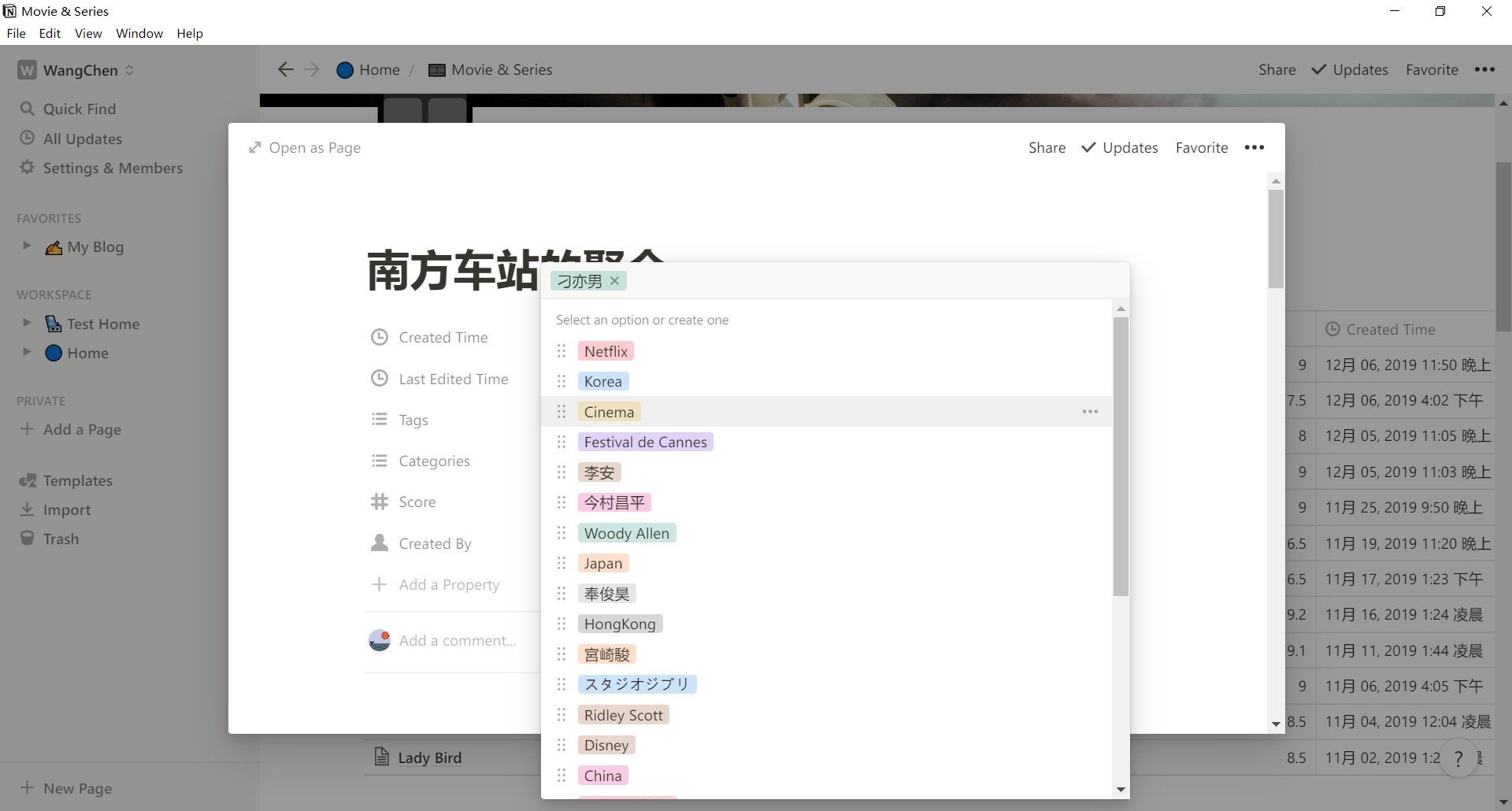
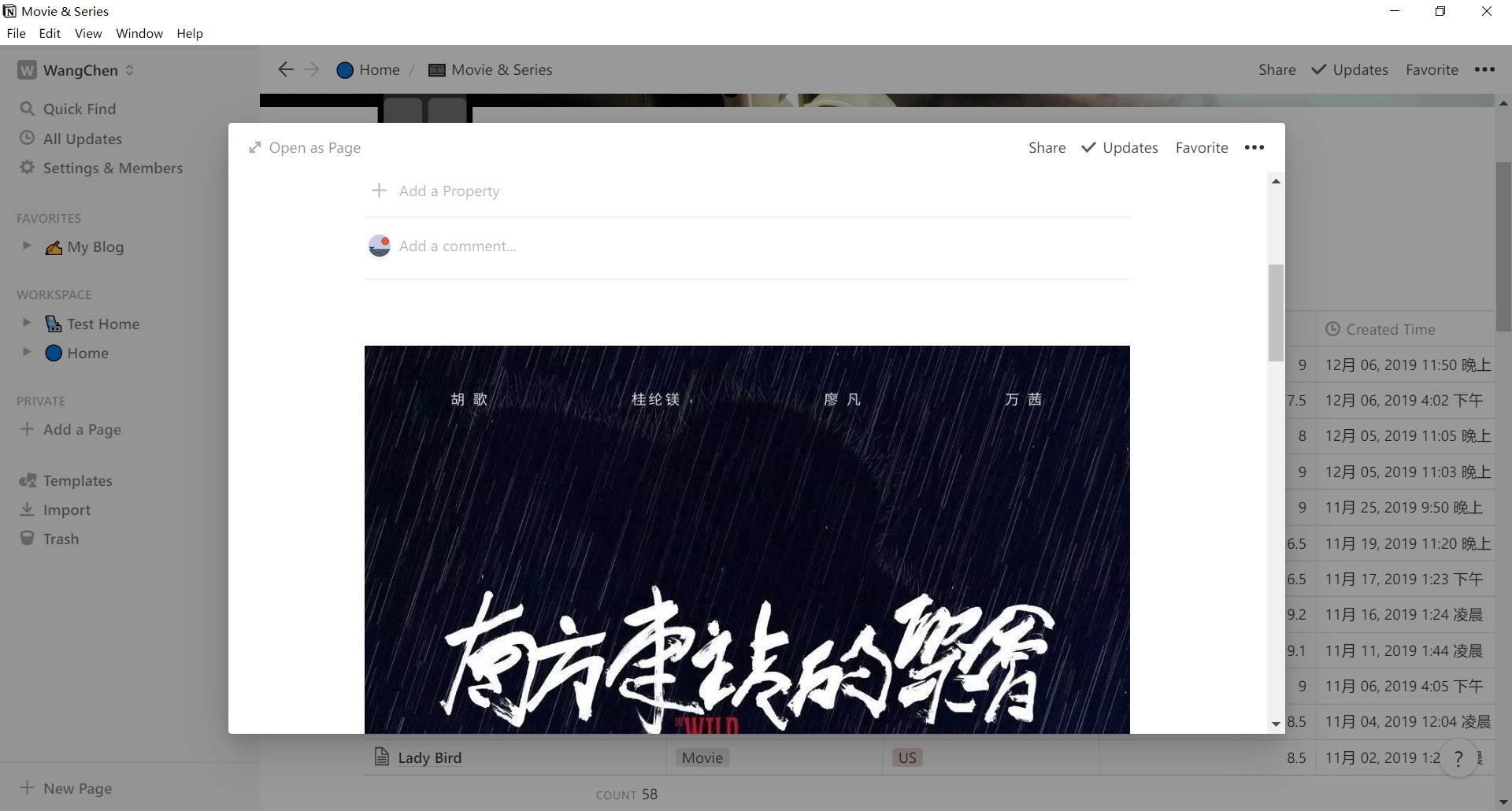
在页面左上方可以看到一个切换视图的按钮,在这里你可以切换至你已经创建的视图使用,比如我就创建了画廊视图、表格视图、日历视图、还有最近一周的筛选视图、还有我打分 8 分以上的筛选视图,如果你想搞一个你评分 9 分以上的视图,就在下面点一下 Add a View 就可以了,然后找到右上角的位置。

在右上角你可以看到一个...的按钮,在你新创建的高于9分的作品视图中,点击一下,然后点击 Fliter,进行条件设置,也就是 score≥9,然后就可以看到所有符合这个条件的“盒子”了,之后你就可以在不同视图之间切换以浏览符合不同条件的内容了。
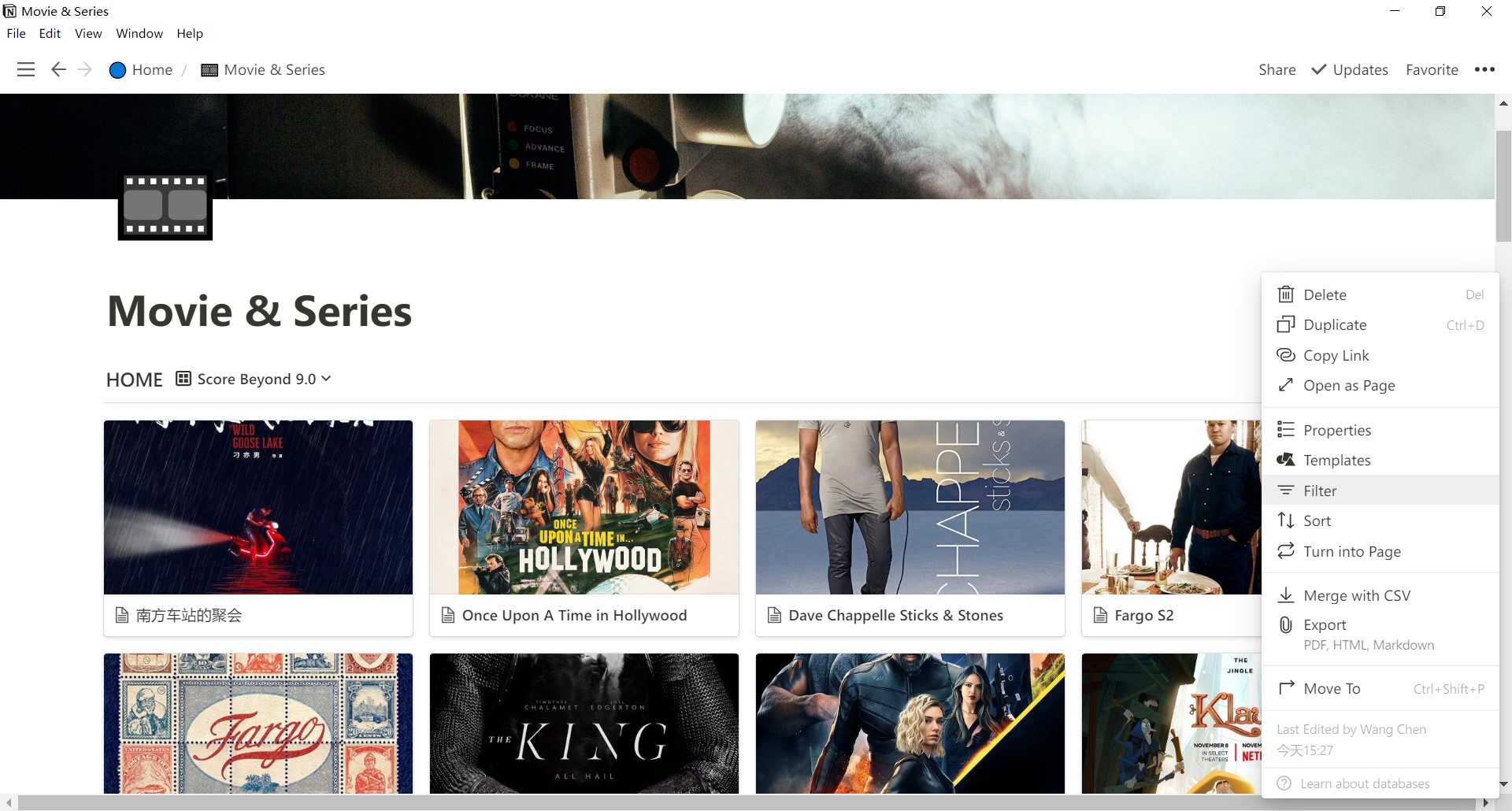
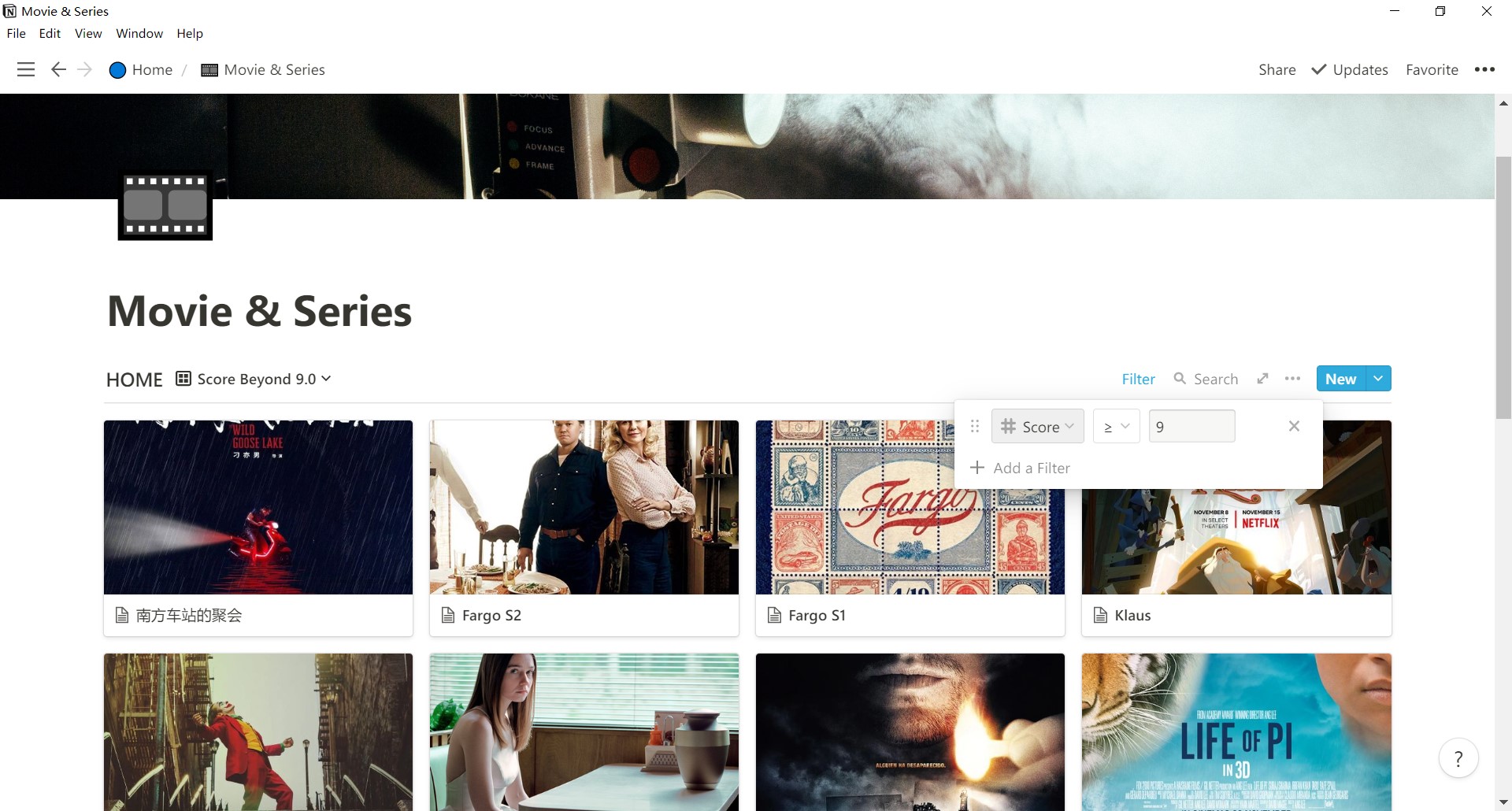
至此,你已经掌握了一些最最基本的操作,当然你也可以根据这个制作已读的书的清单、游戏跟踪、专辑收集等等,不过上述的这些操作只是 Notion 功能的冰山一角,还有更多使用的技巧需要你自己去探索和学习。
五、相关信息
- Notion 支持 Mac OS、Windows、Android、iOS 和 Web端等几乎所有的平台。
- Notion 上的内容都存在于云端,不产生本地文件。
- 教育优惠几乎支持邮箱域名中有 edu 的所有学校。
- 目前不支持简体中文。
- 需要一定的学习成本。